Zoom est une plateforme de visioconférence leader qui permet aux utilisateurs de se connecter à distance pour des réunions, des webinaires et des collaborations. Il offre une gamme de fonctionnalités, notamment la vidéo et l'audio HD, le partage d'écran et l'enregistrement de réunions, ce qui en fait un outil polyvalent pour la communication personnelle et professionnelle. Zoom est largement utilisé pour sa fiabilité et sa facilité d'utilisation sur divers systèmes d'exploitation, y compris Linux.
Sur Debian 12 ou 11, vous pouvez installer Zoom en utilisant deux méthodes principales. La première méthode consiste à télécharger le package .deb de Zoom directement depuis le site Web de Zoom et à installer manuellement le client. Cette méthode permet une installation simple et garantit que vous disposez de la dernière version disponible pour Debian. Alternativement, Zoom peut être installé via Flatpak de Flathub, qui offre un environnement en bac à sable et un processus de mise à jour simple. Ce guide vous guidera à travers les deux méthodes d'installation, vous aidant à configurer Zoom selon vos préférences.
Méthode 1 : installer Zoom via le package .deb
Mettre à jour Debian avant l'installation de Zoom
Avant de commencer, assurez-vous que votre système est à jour pour éviter tout conflit lors de l'installation, et pour une bonne pratique, utilisez la commande terminal comme suit :
sudo apt update && sudo apt upgradeInstaller les packages requis pour Zoom
Selon la version de Debian que vous utilisez, mais surtout pour Debian Bookworm, vous devez installer les packages suivants avant d'installer Zoom :
sudo apt install libegl1-mesa libxcb-cursor0 libxcb-xtest0Ceux-ci peuvent être ignorés, mais si vous rencontrez des problèmes à l'étape suivante, vous devrez peut-être les installer.
Installer Zoom via la commande APT
La première option consiste à installer le package officiel basé sur Debian. Zoom n'est pas disponible par défaut dans le référentiel Debian par défaut.
Dans votre terminal, utilisez la commande suivante pour télécharger le package :
wget https://zoom.us/client/latest/zoom_amd64.debUne fois que vous avez terminé de télécharger le package, exécutez la commande d'installation :
sudo apt install ./zoom_amd64.debMéthode 2 : installer Zoom via Flatpak et Flathub
La deuxième option pour installer le client Zoom sur votre système Debian est le gestionnaire de packages Flatpak. Cependant, contrairement aux autres distributions Linux, Debian n'est pas livré avec Flatpak préinstallé.
Remarque : Pour les utilisateurs novices sur Debian et Linux en général et souhaitant savoir comment installer Flatpak sur Debian, visitez notre article détaillé sur "Comment installer Flatpak sur Debian".
Activer Flathub pour l'installation de Zoom
Après avoir installé le gestionnaire Flatpak, vous devez activer le référentiel Flathub contenant le package Zoom Client. Pour activer Flathub, entrez la commande suivante dans votre terminal :
sudo flatpak remote-add --if-not-exists flathub https://flathub.org/repo/flathub.flatpakrepoInstaller Zoom via la commande Flatpak
Une fois votre système redémarré, vous pouvez installer le client Zoom à l'aide de Flatpak. Pour installer Zoom, exécutez la commande suivante :
flatpak install flathub us.zoom.ZoomLancer l'interface utilisateur de Zoom
Maintenant que le client Zoom est installé sur votre système Debian, plusieurs options de lancement d'application existent.
Commandes CLI pour lancer Zoom
Premièrement, si vous avez installé Zoom nativement sur votre système Debian, vous pouvez lancer l'application directement depuis le terminal à l'aide de la commande suivante :
zoomAlternativement, vous avez installé Zoom à l'aide de Flatpak ; vous pouvez également lancer l'application depuis le terminal :
flatpak run us.zoom.ZoomMéthode GUI pour lancer Zoom
Alternativement, la plupart des utilisateurs d’ordinateurs de bureau peuvent lancer Zoom directement depuis leur environnement de bureau. Pour faire ça, suit les étapes suivantes:
- Ouvrez le menu « Activités ».
- Cliquez sur « Afficher les applications ».
- Localisez et cliquez sur le Zoom icône.
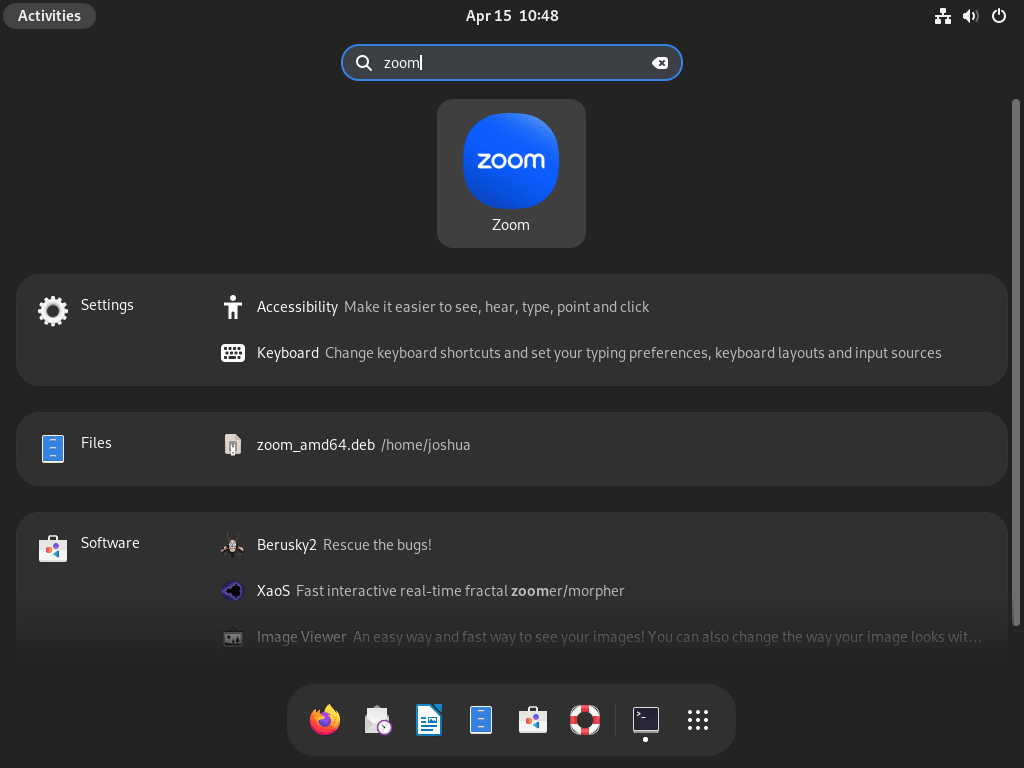
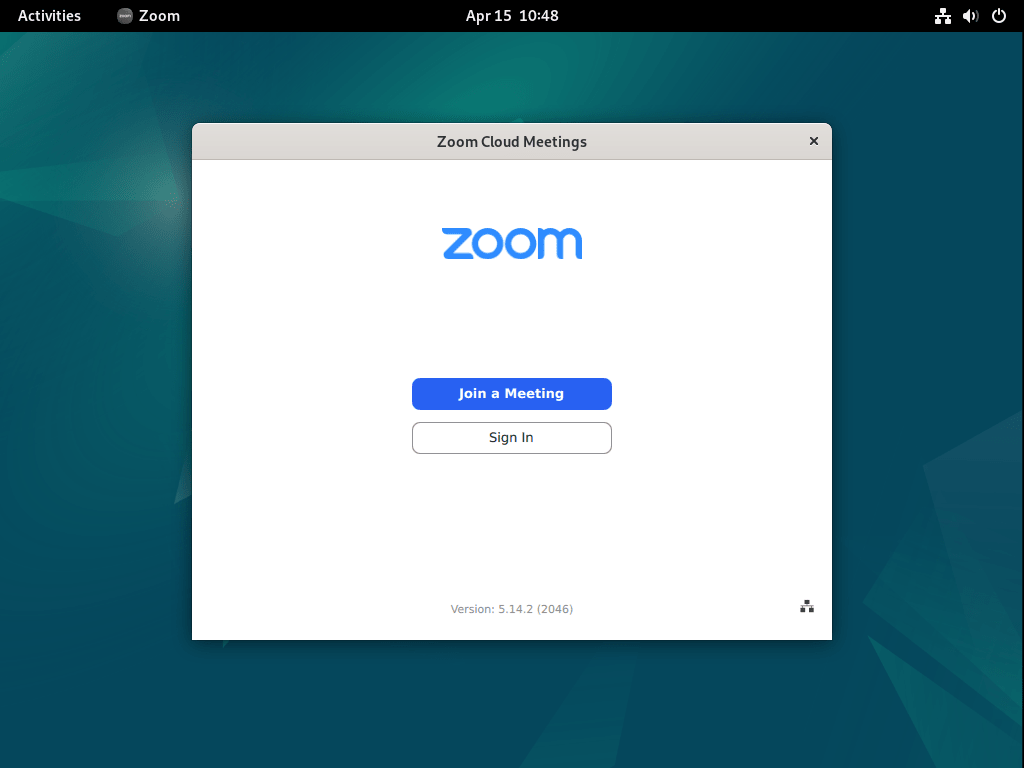
Commandes supplémentaires pour le zoom
Mettre à jour le zoom
Voici comment mettre à jour le client Zoom en fonction de votre méthode d'installation :
Pour mettre à jour le client Zoom installé via Flatpak, exécutez la commande suivante dans votre terminal :
flatpak updateCette commande recherchera les mises à jour pour toutes les applications Flatpak installées, y compris le client Zoom. Si une mise à jour est disponible, elle sera téléchargée et installée automatiquement.
Vous pouvez mettre à jour les installations manuelles du package .deb en téléchargeant à nouveau le nouveau .deb et réexécutez la commande d'installation présentée dans la méthode 1. Ce processus écrasera le client Zoom existant par la version mise à jour.
Supprimer le zoom
Si vous n'avez plus besoin du client Zoom sur votre système Debian, vous pouvez le désinstaller à l'aide de la commande appropriée en fonction de votre méthode d'installation d'origine.
Commande de suppression de zoom APT :
Pour désinstaller le client Zoom installé nativement à l'aide du gestionnaire de packages apt, exécutez la commande suivante dans votre terminal :
sudo apt remove zoomCette commande supprimera le client Zoom de votre système Debian.
Commande de suppression de zoom Flatpak :
Pour désinstaller le client Zoom installé via Flatpak, exécutez la commande suivante dans votre terminal :
flatpak remove --delete-data us.zoom.Zoom -yConclusion
En installant Zoom sur votre système Debian à l'aide du package .deb ou de Flatpak, vous accédez à un outil de visioconférence robuste qui prend en charge un large éventail de besoins de communication. La méthode d'installation manuelle via le package .deb offre un accès direct à la dernière version, tandis que la méthode Flatpak garantit des mises à jour et une isolation faciles. La mise à jour régulière de Zoom via ces méthodes maintiendra votre installation à jour, vous permettant de profiter de vidéoconférences transparentes et sécurisées sur Debian.

